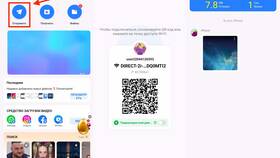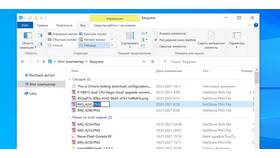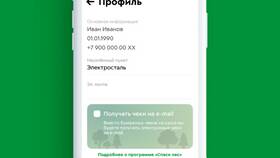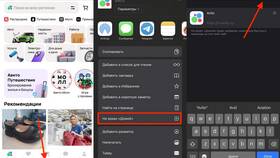Приложение SHAREit позволяет быстро передавать файлы между устройствами разных платформ. Рассмотрим процесс настройки и использования SHAREit для передачи данных на iPhone.
Содержание
Подготовка к передаче файлов
- Установите SHAREit из App Store на iPhone
- Загрузите SHAREit на устройство-отправитель (Android/Windows)
- Обеспечьте подключение обоих устройств к одной сети Wi-Fi
- Активируйте Bluetooth для быстрого соединения
Настройка SHAREit на iPhone
Первоначальная конфигурация
- Откройте приложение на iPhone
- Предоставьте необходимые разрешения для доступа к файлам
- Выберите "Получить" в главном меню
- Дождитесь активации приемного режима
Разрешения для iOS
| Фото | Требуется для приема изображений |
| Файлы | Необходимо для работы с документами |
| Локация | Нужно для обнаружения устройств |
Процесс передачи с Android на iPhone
Инструкция для отправителя (Android)
- Откройте SHAREit и выберите "Отправить"
- Отметьте файлы для передачи
- Нажмите "Подключить" и выберите iPhone из списка
- Подтвердите соединение на обоих устройствах
Действия на iPhone (получатель)
- Убедитесь, что экран приложения активен
- Примите входящее соединение
- Дождитесь завершения передачи
- Проверьте полученные файлы в соответствующем разделе
Особенности работы с iOS
| Ограничения | Решения |
| Закрытая файловая система | Использование встроенного файлового менеджера SHAREit |
| Фоновые ограничения | Не сворачивать приложение во время передачи |
Альтернативные методы при проблемах
- Создание локальной точки доступа на одном из устройств
- Использование QR-кода для соединения
- Ручной ввод кода подключения
Рекомендации по скорости передачи
- Отключите мобильные данные для стабильности соединения
- Расположите устройства ближе друг к другу
- Закройте фоновые приложения
- Для больших файлов используйте прямое Wi-Fi соединение